
Ja jūs nolemjat mainīt savu viedtālruni, tadnoteikti tiksimies ar tādu jēdzienu kā Lietot atjauninājumu no ADB. Kas tas ir, ne visi zina, bet saprast šo jautājumu nav grūti. Dažiem būs jāiepazīstas ar tēmu, sākot ar “programmaparatūras” jēdzienu, kādam vienkārši nepieciešams atšifrēt akronīmu ADB.
Ja jums pieder Android ierīce, tas irjoprojām negarantē, ka jums būs jārisina jautājums par ADB atjaunināšanas piemērošanu. Kas tas ir - mūsu vecāki nezina, kuri ierīces sabojāšanās gadījumā to nes saviem bērniem vai uz servisa centru.

Bet, ja esat pieredzējis viedtālruņa lietotājs unJa jums ir ideja par tādu procesu kā programmaparatūra, labāk būtu pats rīkoties ar šo programmu. Pirmkārt, lai jūs varētu reanimēt jebkuru tālruni bez liekiem finansiāliem izdevumiem. Otrkārt, jūs uzzināsit, kā iegūt root tiesības vai pats mainīt sistēmas saskarni.
Pirms noskaidrot, kura frāze Lietot atjauninājumuno ADB tulkojuma, nodarbosimies ar programmatūru. ADB ir neatņemama sistēmas sastāvdaļa, kas nozīmē Android atkļūdošanas tiltu. Krievu valodā tas tiek tulkots kā “Android atkļūdošanas tilts”, un, protams, tas var nedaudz pateikt vidusmēra lietotājam.
Tā notika, ka notika Android operētājsistēmano jau esošās Linux. Vecmodīgi gan komandām, gan dažām izmaiņām ir jāizmanto komandrinda. Protams, emulatori jau ir izstrādāti. Bet strādāt ar viņiem ir neērti mazā ekrāna un dažu ierobežojumu dēļ.
Turklāt bieži vien ir nepieciešams pats dators, tāpēcnepieciešama īpaša programmatūra. Šī ir ADB lietojumprogramma, kas strādā, lai savienotu abas ierīces, tādējādi īstenojot dažādas operācijas ar Android sistēmu.

Kā minēts iepriekš, tas bieži notiek laikāmirgošanas procesu izpilda uzraksts Apply update from ADB. Tulkojums krievu valodā norāda uz atjauninājumu lietošanu, izmantojot atkļūdošanas tiltu "Android". Bet vienkāršāk sakot, šī opcija ļauj kontrolēt tālruni programmaparatūras atjaunināšanas, atjaunošanas vai instalēšanas laikā.
Kas ir programmaparatūra?To cilvēki sāka saukt par iegulto programmatūru. Atkarībā no mērķa tas var būt atšķirīgs un veikt noteiktu uzdevumu. Bet viedtālrunī tas ir programmatūras kopums, kas ir iekļauts operētājsistēmā.
Programmaparatūra nosacīti kontrolē tālruņa aparatūras darbību. Visticamāk, bez tā ierīce vispār nevarēs darboties.
Jautājums ir, kas tas ir Lietot atjauninājumu no ADB,rodas cilvēkiem, nokļūstot izvēlnē Atkopšana. Katram Android viedtālrunim ir atkopšanas režīms. Šeit jūs varat palaist rūpnīcas atiestatīšanu, instalēt atjauninājumus utt.
Interesanti, ka dažiem cilvēkiem jau ir klasiska ēdienkarteKushik Dutta nolēma radīt viņam alternatīvu. Tagad šī ir parastā atkopšanas izvēlne ar nosaukumu Clockworkmod Recovery. To var atrast gandrīz visos mūsdienu sīkrīkos.
Šī izvēlnes versija jau ir ieguvusi papildu versiju. Viens darbojas, izmantojot skaļuma un ieslēgšanas taustiņus, bet otru kontrolē skārienekrāns.
Kopumā šobrīd ir daudz līdzīgu trešo pušu atkopšanas. Labāk, protams, izmantot to, kas jau atrodas ierīcē, neinstalējot papildu programmatūru. Šī iespēja ir drošāka un pierādīta.
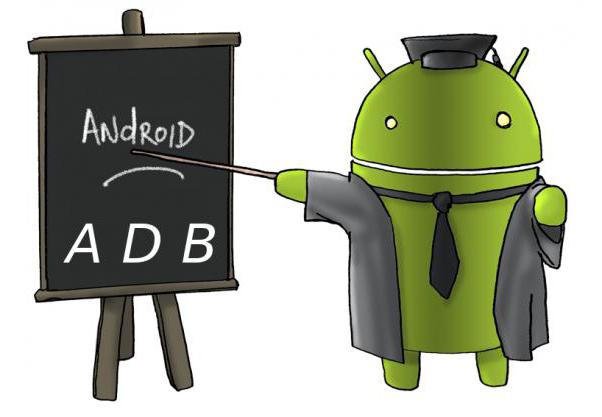
Lai nokļūtu šajā izvēlnē, izmantojiet kombinācijastaustiņus. Dažādiem modeļiem tās var būt dažādas pogas. Bet biežāk jums jāuztur skaļuma palielināšanas un barošanas poga. Tad tālrunis izslēgsies un ievadīs šo izvēlni.
Kad jūs redzat priekšā visu nesaprotamu vārdu sarakstu, starp tiem būs frāze Apply update from ADB. Mēs jau esam sapratuši, kas tas ir, atliek saprast, kam šī opcija ir paredzēta un kāpēc tā tiek izmantota.
Visbiežāk tas ir viegli caur šo līnijulejupielādēt atjauninājumus ar jaunu programmaparatūru. Šajā gadījumā tālrunim jābūt savienotam ar datoru. Monitora ekrānā jābūt komandrindai ADB programmai. Tātad, kontrolējot tālruni un tā sistēmu, izmantojot datoru, jūs varat viegli veikt visas nepieciešamās izmaiņas.
Visas darbības ar operētājsistēmu notiekcaur atkļūdošanas tiltu. Datorā ievadāt komandas, kas pārveido viedtālruni. Ir svarīgi saprast, ka tikai tādā veidā jūs saņemsiet piekļuvi opcijām, kuras ražotājs paslēpj no lietotāja.
Ja jūs nolemjat izmantot šo metodiatjauninājumus, jums tas ir jāsagatavo iepriekš, lai procesā nebūtu problēmu. Maksimāli uzlādējiet viedtālruni. Protams, ieteicams, ka ir vismaz puse no maksas, taču nevajadzētu riskēt. Izlasiet atsauksmes par opciju Lietot atjauninājumu no ADB un iespējamās kļūdas forumos.
Pēc tam datorā ir jāinstalē Android SDK.Šī ir galvenā programma, kurā ir daudz rīku, tostarp ADB. Neaizmirstiet tālrunī iestatīt USB atkļūdošanu. Daudzi cilvēki aizmirst par šo darbību un pēc tam uzdod jautājumus par to, kāpēc programma vai dators neredz viņu sīkrīku.

Starp citu, "USB atkļūdošana" nesen ir kļuvusipaslēpts no dažiem lietotājiem. Viss ir atkarīgs no tālruņa modeļa. Piemēram, ir opcija, kad jāatrod opcija "Par tālruni". Parasti tas ir atrodams sistēmas iestatījumos. Tālāk jums ir jānoklikšķina uz līnijas "Build number" līdz 10 reizēm. Jūs ievērosiet, ka zemāk parādīsies paziņojumi par to, ka esat uz pareizā ceļa.
Ja viss ir pareizi, jūs saņemsit ziņojumu no sistēmas, ka esat kļuvis par izstrādātāju. Tagad jūs varat atgriezties sadaļā "Izstrādātāja opcijas", un šī opcija tur parādīsies.
Ir modeļi, kas vienkārši noslēpa "nogulsnēšanos" neparastā vietā. Piemēram, mēģiniet meklēt sadaļā “Atmiņa”. Dažreiz šis vienums tiek paslēpts.
Sagatavošanās laikā nedrīkst aizmirst par palaišanukomandrinda. Lai to izdarītu, vienkārši meklējiet Windows cmd. Pēc tam nospiediet taustiņu Enter. Visbeidzot, pārbaudiet, vai kabelis darbojas pareizi. Ir svarīgi, lai tas neatvienotos, un starp viedtālruni un datoru nav pastāvīgu atvienojumu.
Kā jau sapratāt, lai veiktu izmaiņas, jums tas ir nepieciešamsizmantot komandas. Viņu ir daudz, taču maz ticams, ka parastam lietotājam viss būs vajadzīgs uzreiz. Bieži gadās, ka nepieredzējuši "lietotāji" atrod komandas tīklā un bez prāta iekļūst programmā, nesaprotot, kas ir Android Apply atjauninājums ADB.
Lai tos saprastu, nav nepieciešama superzināšana. Pietiek tikai rūpīgi izlasīt viņu aprakstus un uzdevumus. Tālāk apskatīsim dažas svarīgas un noderīgas komandas.
Tātad pati pirmā un galvenā komanda ir adbierīces. Ievadot to komandrindā, jūs saņemat informāciju par to, vai ierīce ir pareizi savienota. Papildus tam, ka programma identificēs šādas problēmas, tā arī norādīs saziņas iespēju starp viedtālruni un datoru, izmantojot termināla komandas.
Parasti, ja sīkrīks ir pievienots pareizi, tabulā parādās rinda Pievienoto ierīču saraksts. Tālāk ir norādīts tālruņa sērijas numurs un tā gatavība darbam: "tiešsaistē" vai "bezsaistē".
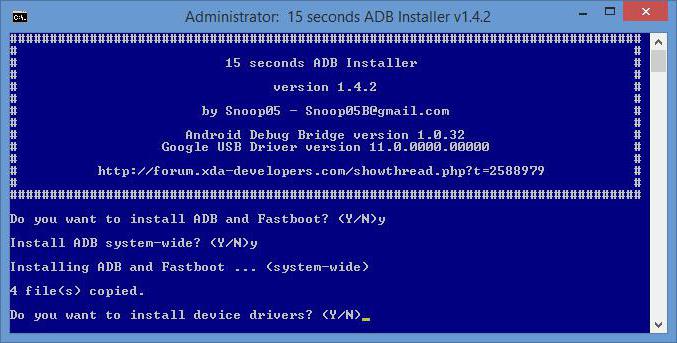
Šāda adb push komanda.Tas var būt vai var nebūt noderīgs. Bet jūs zināt par viņu labāk. Šī opcija ļauj pārsūtīt failus no datora uz ierīci. Lai to izdarītu, komandrindā jums būs jānorāda ceļš, kur fails tiks ievietots, kā arī vieta, kur tas sāk savu ceļu.
Ja jums nepieciešamais dokuments atrodas mapē ar programmu, šo adresi var izlaist.
Adb pull komanda rīkojas pretēji.tēlot. Pateicoties tam, jūs varat viegli pārsūtīt failus no viedtālruņa uz datoru. Tāpat kā iepriekšējā opcijā, jums jānorāda divi ceļi. Bet, ja vēlaties, lai dokuments nonāk mapē ar programmu datorā, jums nav jānorāda tā adrese.
Iepazīstina mūs ar opciju Lietot atjauninājumu no ADB ar atsāknēšanusistēma tagad. Komanda programmā ir nedaudz modificēta un tiek izmantota kā adb atsāknēšana. Tas ir nepieciešams, ja ir veiktas visas nepieciešamās korekcijas. Un beigās, kā parasti, jums ir jārestartē viedtālrunis. Tieši ar šo metodi ir viegli atsāknēt.
Lai aktivizētu root tiesības, izmantojiet opcijubootloader. Lai to izdarītu, jums jāaktivizē adb reboot-bootloader un adb reboot atkopšanas komandas. Apply update ADB ļauj pārslēgties uz jaunu sāknēšanas ielādētāju, kas nepieciešams, lai iegūtu paplašinātas tiesības un alternatīvu programmaparatūru.
Ir tālruņu modeļi, kas iekļūst šajā sāknēšanas ierīcē, izmantojot noteiktas taustiņu kombinācijas. Lai gan tas notiek reti, ir daudz vieglāk izmantot komandu adb reboot-bootloader.
Ja jums nepieciešama piekļuve atkopšanas izvēlnei, izmantojiet komandu adb reboot recovery.
Ja ievadījāt bootloader režīmu, tad visas komandasADB programmas vairs nedarbosies. Lai to izdarītu, jums būs jāizmanto vēl viena iespēja. Lai izveidotu saziņu starp ierīcēm, jums jāievada ātrās sāknēšanas ierīces.
Šī komanda tiek uzskatīta par lielisku rīku pieredzējušiem lietotājiem. Tāpēc daži ražotāji to neatbalsta, lai neradītu pārkāpumus sistēmā.
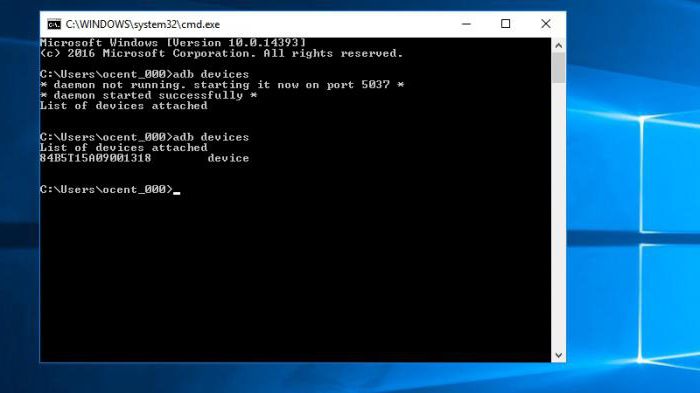
Ievadot ātrās palaišanas ierīces, viedtālruņa numurs tiks parādīts komandrindā. Tas nozīmē, ka viss ir aktīvs un var izmantot šādas kombinācijas.
Ir modeļi, kuros jau ir iebūvētsbootloader atbloķētājs. Tas ļauj ierīcē instalēt trešo pušu atkopšanas izvēlnes. Bet vairumā gadījumu, lai atbloķētu sāknēšanas ielādētāju, jums jāizmanto ātrās sāknēšanas izvēlne. Lai viss noritētu pareizi, komandrindā jāievada fastboot oem unlock, kad viedtālrunis ir bootloader režīmā.
Tālāk tālrunis sāks norādīt uz instrukciju. Jums vienkārši tas jāievēro. Bet atcerieties, ka visa informācija tiks dzēsta no sistēmas. Ieskaitot programmas, personas datus un iestatījumus.
Tie, kas saprot, no kā lietot atjauninājumu, nozīmēADB var izmantot komandas, lai lejupielādētu. Tie ietver ADB instalēšanu un ADB atinstalēšanu. Šīs opcijas ne tikai palīdz pārvietot failus uz viedtālruni, bet arī ļauj instalēt lietojumprogrammas ar APK paplašinājumu.
Lai noņemtu programmu no ierīces, jums jāievada atbilstošā komanda un pēc tam jānorāda programmatūras nosaukums ar paplašinājumu.
ADB programma savā laikā ir kļuvusi ļoti populāra.Bet ne visiem lietotājiem bija ērti katru reizi ievadīt komandas. Tas prasīja nevajadzīgu laiku, dažreiz bija kļūdas un neveiksmes. Lai atvieglotu darbu ar programmatūru, tika izveidots ADB Run papildinājums.
Šai lietojumprogrammai ir tādas pašas komandas, taču tas nav nepieciešamsviņu ieguldījums. Pietiek tikai nospiest ciparus, kuriem atbilst šī vai tā opcija. Šobrīd programmā ir 14 punkti. Šeit ir visas pamata komandas, kas nepieciešamas gan parastajiem, gan pieredzējušajiem lietotājiem. Piemēram, zem skaitļa "1" ir jau pazīstamas līnijas ADB ierīces. Tikai tagad tas nav īpaši jāievada, bet vienkārši nospiediet ierīci.

Komandām, kurām ir vairākas garšas, tagad ir apakškategorijas. Ja jūs devāties uz galveno sadaļu, iespējams, ka ir apakšnodaļas, kas arī ir numurētas un kurām nav jāievada komandas.
Ir svarīgi saprast, ka visas darbības, kuras jūs veicatpavadīt ar viedtālruni, jūs darāt uz savu risku un risku. Tas jo īpaši attiecas uz sarežģītākiem procesiem, tostarp pielāgotas programmaparatūras instalēšanu vai root tiesību iegūšanu.
Šādas iejaukšanās sistēmā var novest pielīdz neveiksmēm. Ja kaut kas tika izdarīts nepareizi. Turklāt tālrunis tiek noņemts no garantijas, un neviens to neatjaunos jums bez maksas. Tāpēc izlasiet un izpētiet visu, kas saistīts ar šādām darbībām, kā arī vispirms uzziniet par visām iespējamām kļūdām, ar kurām lietotāji ir saskārušies pirms jums.


























